富士通メーカー直販の富士通WEB MARTでおすすめのパソコンを購入する場合、カスタムする必要があります。
私がおすすめする初心者向け富士通のパソコン購入方法をわかりやすく案内します。
1.富士通メーカーサイト!『富士通WEB MART』で購入する
このボタンをクリックします。
すると、富士通WEB MARTの画面(下画面)が表示されます。
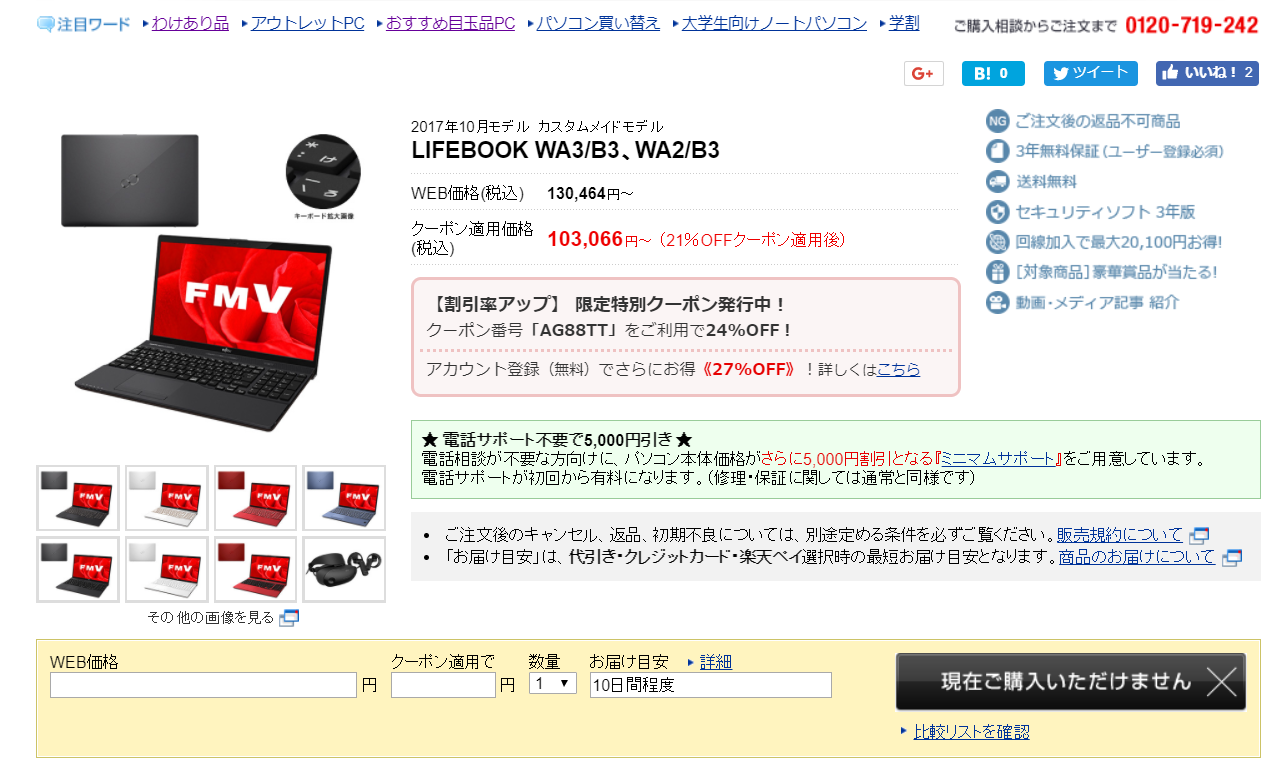
2.最初にアカウント登録を行う
富士通WEB MARTの画面が表示されたら、まずは『アカウント登録』を行いましょう!
割引率の高いクーポンを手に入れることが出来ます。
富士通WEB MART画面のかきの画面にある「アカウント登録(無料)でさらにおとく《〇〇%OFF》!詳しくはこちら』の「こちら」の部分をクリックします。

すると、アカウント登録画面が表示されます。
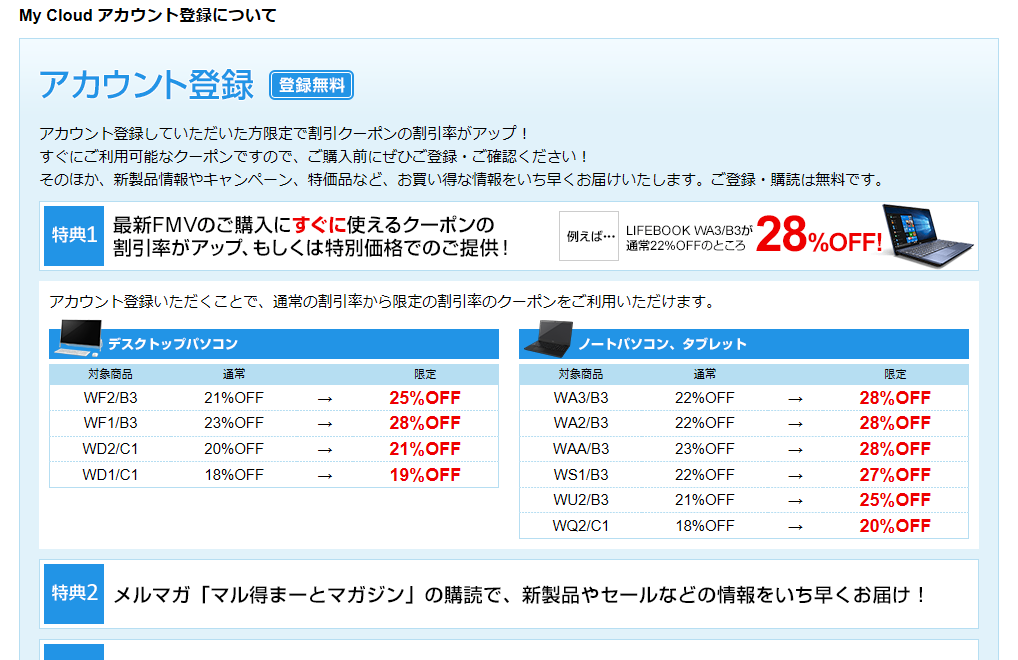
画面を一番下までスクロールさせると、『アカウント登録』のボタンが表示されるので、そこをクリック!

登録画面が表示されたら、画面の指示に従い入力し、登録を完了させてください。

「アカウント登録」が終わると、パソコン購入の画面に戻ります。
3.パソコンのカスタマイズをしよう!
パソコン購入画面に戻ったら、画面を下に行くと『スペック概要 (詳細は「仕様」をご参照ください)』という項目があり、パソコンの仕様(スペック)が一覧で記載されています。
下記の項目は最初から選択されている【標準】のものでOK。
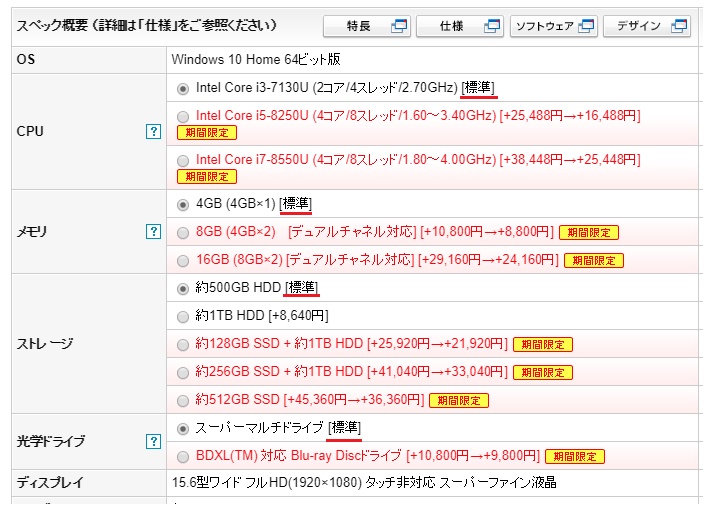
【仕様を選ぶポイント!】
| CPU |
Intel Core i3-7130Uでも十分ですが、パソコンを快適に使用するために ●動画を頻繁に見たい方は「Intel Core i5-8250U」 ●動画編集・写真加工編集を行いたい方は「Intel Core i7-8550U」 を選択することをおすすめします。 |
| メモリ |
メモリ8GB(8GB×1)を選択すると、4GBより一度に読み込むデータ量が増えてインターネットやメール、Officeアプリがより快適に使えます。 また、動画を頻繁に見たり動画編集・写真加工編集をする方はメモリの容量が大きいほうがいいです。 |
| ストレージ | HDDは「約500GB HDD」でソフトや写真、動画など十分に保存できます。 |
| 光学ドライブ | スーパーマルチドライブは「DVD」や「CD-R/RW」の再生が可能。ブルーレイディスクを観たい方は「BDXL(TM)対応 Blu-ray Discドライブ」を選択してください。 |
【カラー】は好きな色を選択します。
カラーは4色あります

※「メタリックブルー」は「CPU:Core i7」選択時のみ、お選べます。
さらに下にスクロールすると【Office】が「なし」になっているので『Office Personal Premium (2016)』を選択します。
文書作成ソフト(Word)、表計算ソフト(EXCEL)が必要ない方は「なし」でもいいです。
他の方と、WordやEXCELのデータのやり取りをしない方は「Office互換ソフト」欄にある「キングソフト WPS Office Standard」を選択してもいいでしょう。
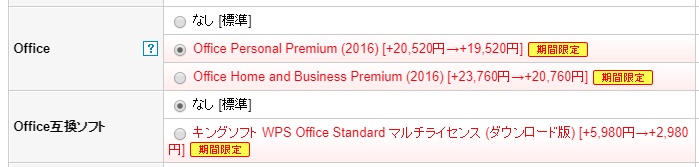
Office Personal Premiumとは
【ちなみにOffice互換ソフトとは?】
Office互換ソフト『キングソフト WPS Office Standard マルチライセンス (ダウンロード版)』は、マイクロソフトofficeと似たソフトです。
officeのWordやExcelで作成したデータを開いたり、編集することもできます。ただ、互換ソフトと言っても100%ではないので、作成したデータが崩れることもあります。
一般的によく使われるのはマイクロソフトofficeです。
会社で使用する場合や、他人とのやり取りを行う場合、マイクロソフトofficeで開くことがある場合は、互換ソフトではなくマイクロソフトのofficeを購入することをおすすめします。
さらに、画面を下に移動すると【ハードウェア保証】があり、『3年保証(標準保証を合計3年間に延長)』になっていることを確認!
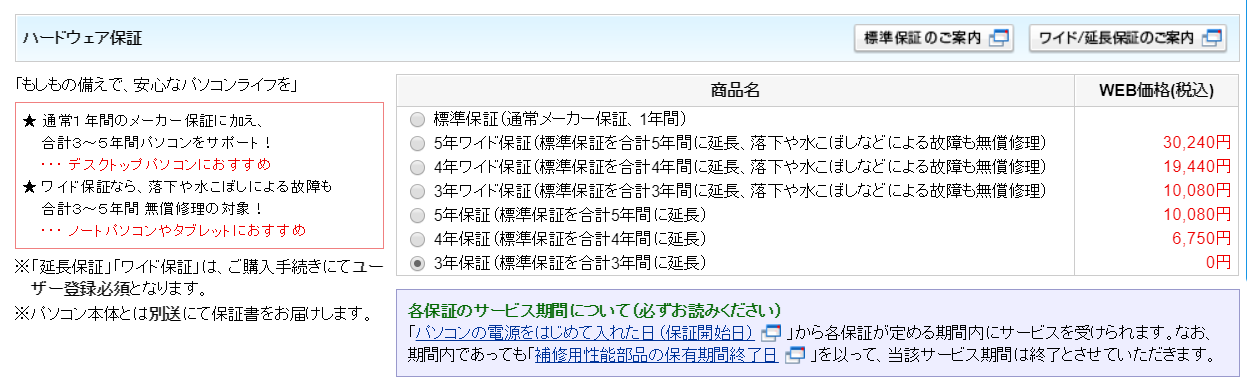
| 予算に余裕がある方、パソコンを頻繁に外に持ち出す方は3年ワイド保証がおすすめです。 |
保証されていない落下や水こぼしなどによる故障も無償修理
することが出来ます。
ノートパソコンを外出先に持ち出す方におすすめ
最後に仕様が希望通りになっているか確認します。
★希望の色が選択されているか
★Officeが選択されているか
確認が終わったら『カートに入れる・見積作成』を選択する。
2.カートに入れる
『カートに入れる・見積作成』を選択すると『追加オプション選択』画面が表示される。
画面右下の『お見積書作成・購入手続きへ』を押す。
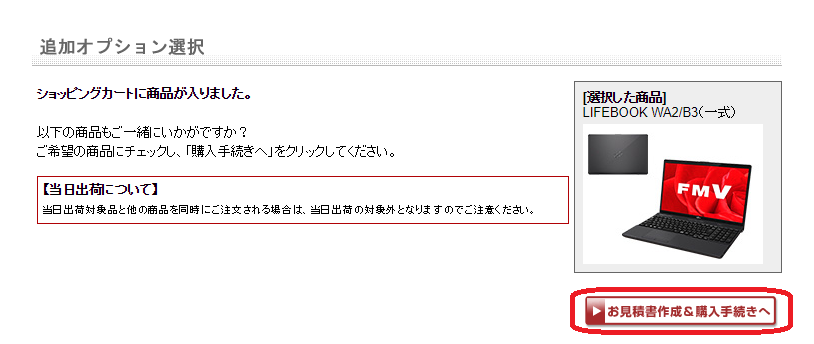
すると、『ご選択いただきました商品』の画面が表示されるので、「クーポン」の欄の『適用』を押す。
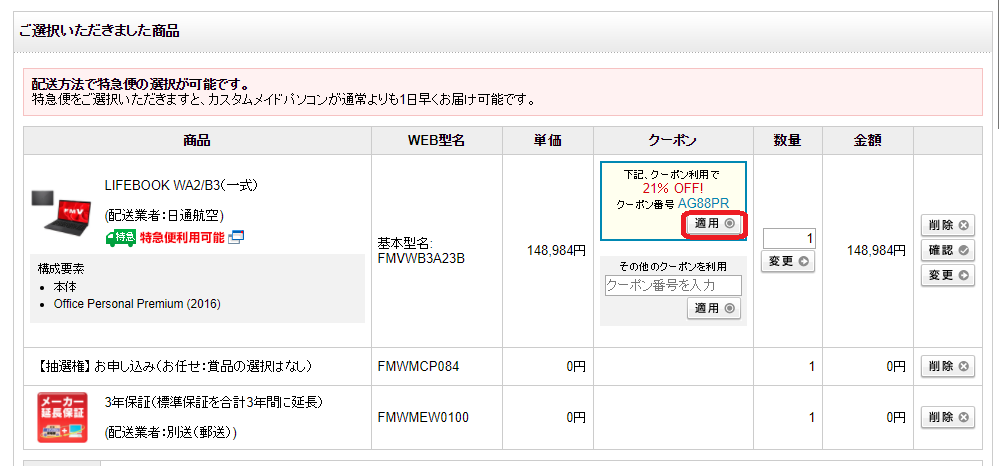
『適用』を押すと、金額が安くなります。
最後に画面一番下にある「ご購入手続きへ」を選択して画面の指示に従い手続きを行ってください。








これから初めてパソコンの基礎から幅広く習うためほんとに済み愛用したいんですがよろしくお願い致します。
本郷太佳子さん、コメントありがとうございます。
これからよそ陸お願いしますね。
何かあればお問い合わせください。
わかってるようでわからないパソコンのこと。
詳しくて初心者にはありがたいです。
質問です。直販で購入すると手元に届いたときメールやwihiなどは全て自分で設定ですか?
かなり不安です。
セキュリティやメール
ソフトや疑問点など。
赤阪理恵さん、コメントありがとうございます。
日本のメーカーはセットアップのマニュアルが付いているので自分でセットアップ・wifi設定はできると思います。
ただ、メールの設定については記載されていません。
ですがPCに最初からインストールされているOutlookでしたら
PCメーカーのサポートホームページでデータ移行方法や、設定方法が記載されていますので探してみてくださいね。
海外メーカーのパソコンはセットアップマニュアルなどが無いので初心者には難しいかもしれないという印象です。
また、日本のメーカーならサポートセンターに連絡すればセットアップ方法を案内してくれますので安心してご購入してください。
(サポートセンターの連絡先については購入したパソコンについていますよ)
こちらのページ「NECの初心者向きLAVIE Direct NS(R)を使ってみた」に
NECパソコンを購入したときの添付品が掲載されていますので確認してみてください。
初心者ですが高くても良い物が欲しいです。よろしくお願いいたします
上保賀津夫さん、コメントありがとうございます。
良い物が欲しいということですね。
なかなか難しいです。
どのメーカーのパソコンもスペックを上げると高性能になります。
ご自身の好きなメーカー、色、形やサポートがどうかで選ばれてはいかがでしょうか?
富士通のページへの書き込みだったので富士通のパソコンをご紹介しますね。
LIFEBOOK THシリーズ
充電スタンドが付いているので、立てて充電でき小スペースで充電可能です。
そしてオシャレ!
15.6型のサイズなのに軽量な約1.39kgと軽量なので毎回片付けたり、
取り出したりする方には便利だと思います。
参考にしてみてください。
また何かございましたら、コメントや問い合わせ欄からお問い合わせください。
ご購入を検討されているなら、使い方などを教えていただけるとご紹介しやすいです。
よろしくお願いします。